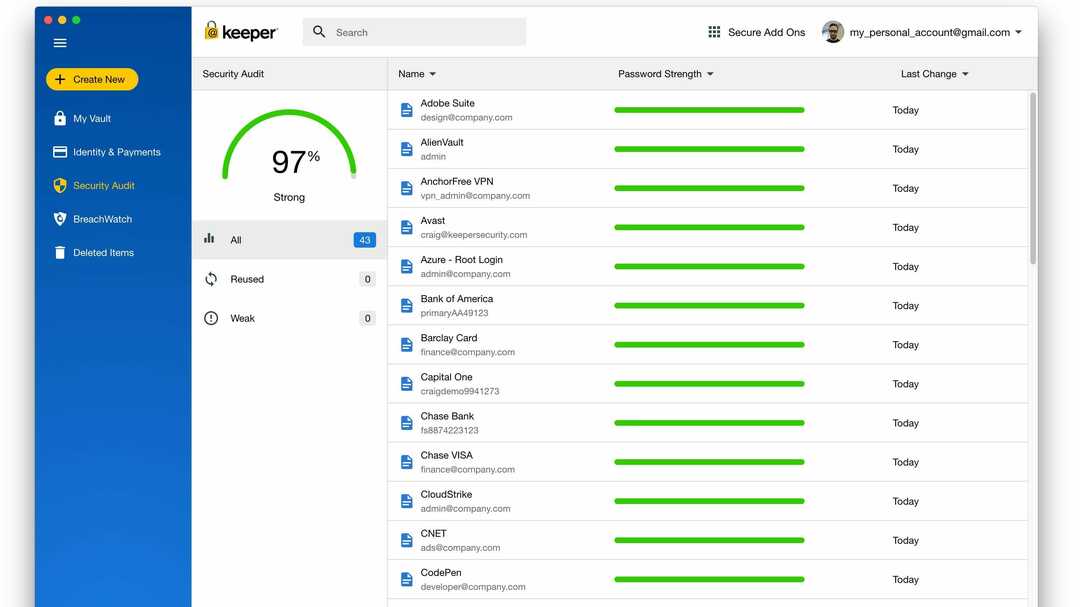- Paljud kasutajad kurdavad, et nende Microsofti konto parooli lähtestamine ei tööta. See lihtsalt takistab neil oma kontole juurdepääsu.
- Brauseri ajaloo kustutamine ja kõigi salvestatud andmete kustutamine on kiire viis parooli lähtestamise probleemi lahendamiseks.
- Veel üks tõhus viis selle tüütu probleemi lahendamiseks probleem seisneb sisselogimiseks mõne muu alternatiivi kasutamises.
- Taastamisvormi täitmine on veel üks lahendus, mida viimase abinõuna arvesse võtta.
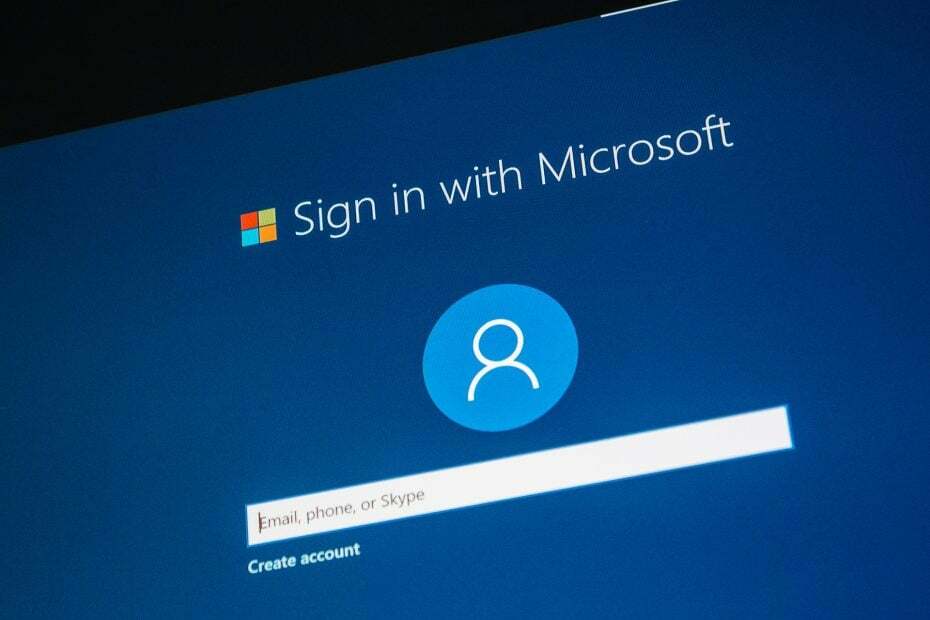
XINSTALLIMINE Klõpsates ALLALAADIMISE FAILIL
See tarkvara parandab tavalised arvutivead, kaitseb teid failide kadumise, pahavara ja riistvaratõrgete eest ning optimeerib teie arvuti maksimaalse jõudluse saavutamiseks. Parandage arvutiprobleemid ja eemaldage viirused kohe kolme lihtsa sammuga:
- Laadige alla Restoro PC Repair Tool mis on kaasas patenteeritud tehnoloogiatega (patent olemas siin).
- Klõpsake Alusta skannimist et leida Windowsi probleeme, mis võivad arvutiprobleeme põhjustada.
- Klõpsake Parandage kõik arvuti turvalisust ja jõudlust mõjutavate probleemide lahendamiseks.
- Restoro on alla laadinud 0 lugejad sel kuul.
Olenevalt probleemist, millega te tegelete, on teiega seotud probleemide lahendamiseks mitu võimalust Microsoft konto ja see ei pea olema aeganõudev ülesanne.
Microsofti unustamine pole haruldane parool ja leiate end olukorrast, kus peate selle sisselogimiseks lähtestama. Siiski tundub, et paljude kasutajate jaoks pole see võimalik.
Kui teil on küsimus, mida teha, kui Microsofti konto parooli lähtestamine ei tööta, oleme teiega seotud. Jätkake selle artikli lugemist, et saada mõned kiired nõuanded.
Mida teha, kui konto parooli lähtestamine ei tööta?
1. Kontrollige valede sisestuste olemasolu
Kuigi see kõlab lihtsa lahendusena, on alati hea veel kord kontrollida ja samal ajal meeles pidada, et paroolid on tõstutundlikud.
Veenduge, et suurtähed poleks sisse lülitatud, ja veenduge, et teie paroolis ei oleks kirjavigu. Kasutades Märkmik parooli täpsuse kontrollimiseks on soovitatav.
Teine oluline aspekt on veenduda, et olete sisestanud oma email õigesti ja et kasutatav domeeninimi on õige. Domeeninimi on see, mis kuvatakse sümboli @ järel.
2. Kustutage brauseri ajalugu
- Vajutage samaaegselt Google Chrome'i nuppu Ctrl + Shift + Del klaviatuuri otsetee.

- Valige Kogu aeg valik rippmenüüst.
- Märkige küpsiste, vahemällu salvestatud piltide ja brauseri ajaloo märkeruudud.
- Klõpsake nuppu Kustuta andmed valik.
3. Kasutage sisselogimiseks teist viisi
Kui olete varem Windows Hello seadistanud PIN-kood praeguse Microsofti konto jaoks minge seadmetesse ja proovige oma konto taastada.
Kui olete näiteks oma Windowsi arvutist välja lülitatud, on esimene asi, mida teha, minna sisselogimiskuvale ja klõpsata Unustasin oma PIN-koodi valik. Järgige sisselogimismandaatide taastamiseks ekraanil kuvatavaid samme.
- Parandus: peame parandama teie Microsofti konto operatsioonisüsteemis Windows 10/11
- Kaspersky kõrge protsessori kasutus: kuidas seda tõhusalt vähendada
- Spotify jookseb pidevalt kokku? 6 viisi selle parandamiseks Windowsis
- Overwatch kõrge protsessori kasutus: 4 võimalust selle vähendamiseks
- RoboForm vs NordPass: üks on turvalisem
4. Täitke taastamise vorm
Kui olete proovinud kõiki ülaltoodud lahendusi, kuid ükski neist ei osutunud edukaks, on järgmine soovitatav asi täita a taastumisvorm.
Enne selle sammuga jätkamist on oluline veenduda, et teil on töötav e-posti aadress, millele pääsete juurde, kuna sealt saate oma taotluse kohta teavet.
E-posti konto ei pea kuuluma teile, see võib sama lihtsalt olla selline, mida kasutab sõber või sugulane. Või saate luua ajutise outlook.com-i konto tasuta.
Soovitatav on täita taastevorm, kasutades seadet, mida olete varem oma kontole sisselogimiseks kasutanud, ja üldtuntud asukohast.
See puudutab kõike. Loodame, et selles artiklis esitatud teave aitab teil lahendada Microsofti konto parooli lähtestamise mittetöötamise probleemi.
Võib-olla on tulevikus hea mõte kasutada tööriista, mis teid aitab hallata kõiki oma paroole automaatselt. Seda tehes peaksite vältima sellise olukorra kordumist.
Nagu alati, ärge kartke meile allolevasse kommentaaride jaotisse sõnumit saata ja andke meile teada, milline siin esitatud lahendustest aitas teil probleemi lahendada.
Kas teil on endiselt probleeme? Parandage need selle tööriistaga:
SPONSEERITUD
Kui ülaltoodud nõuanded ei ole teie probleemi lahendanud, võib teie arvutis esineda sügavamaid Windowsi probleeme. Me soovitame laadige alla see arvutiparandustööriist (hinnatud saidil TrustPilot.com suurepäraseks), et neid hõlpsalt lahendada. Pärast installimist klõpsake lihtsalt nuppu Alusta skannimist nuppu ja seejärel vajutada Parandage kõik.